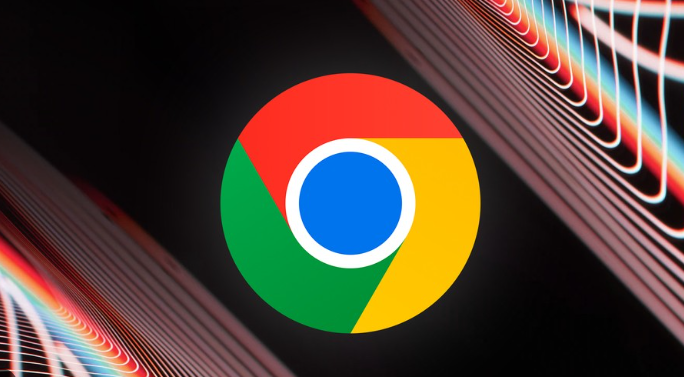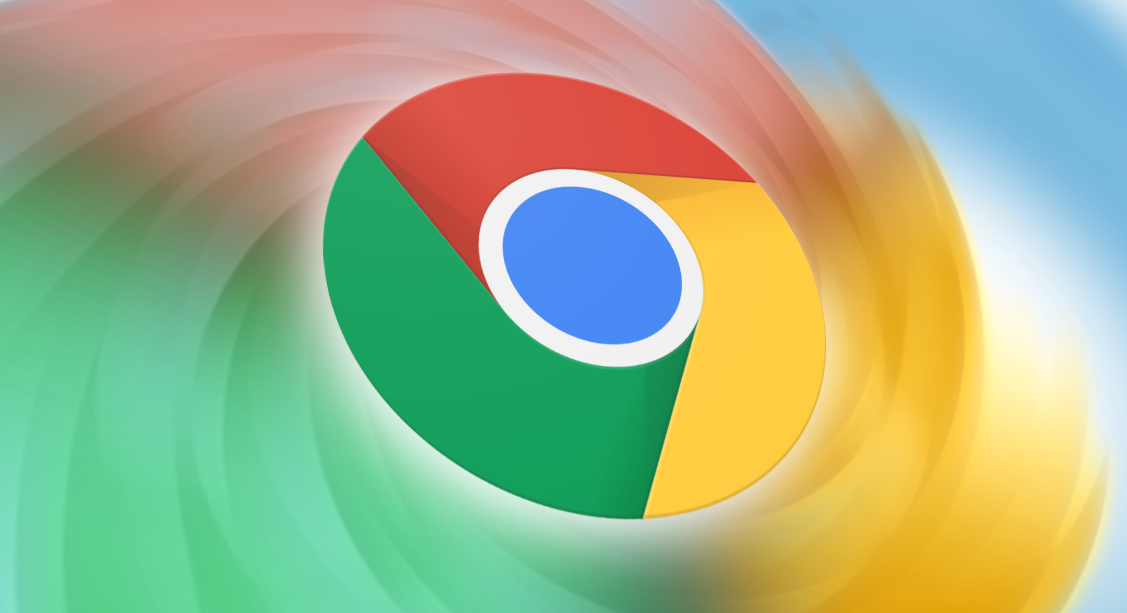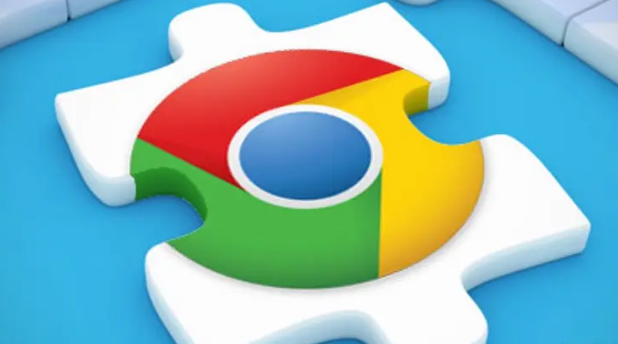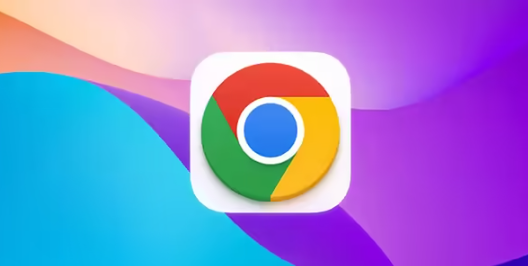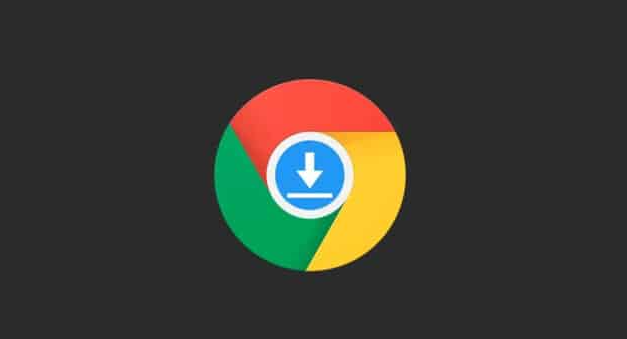教程详情

打开Chrome浏览器进入设置界面。点击窗口右上角三个点的图标,从下拉菜单中选择“设置”。滚动页面至底部找到并点击“高级”选项,展开更多参数配置区域。
禁用非必要扩展程序。通过地址栏输入`chrome://extensions/`打开扩展管理页面,暂时关闭所有已安装的插件。观察启动速度是否有明显改善,逐个启用关键插件以确定哪些扩展影响了加载效率。对于长期不使用的组件建议彻底移除。
清理缓存与历史记录。在设置菜单的“隐私和安全”部分点击“清除浏览数据”,勾选缓存图片、Cookie等临时文件进行清理。过量积累的旧数据会拖慢系统响应速度,定期维护可保持最佳性能状态。
更新至最新版本。点击菜单栏的帮助选项,选择“关于Google Chrome”触发自动检测更新机制。新版本通常包含性能优化补丁,能修复已知问题并提升整体运行效率。安装完成后重启浏览器使更改生效。
调整预加载策略。进入设置页面的“性能”选项卡,开启“预加载网页”功能并选择合适的模式。该机制通过提前加载常用站点资源减少等待时间,但需注意过度使用可能增加内存占用。
释放系统资源压力。按`Shift+Esc`组合键调出任务管理器,结束无关进程和标签页。关闭后台运行的其他应用程序,特别是那些消耗大量CPU或内存的程序,为Chrome预留充足运算空间。
优化启动项配置。访问`chrome://settings/startup`页面,取消勾选不需要在启动时自动打开的特定页面或应用。减少开机自启任务数量能显著缩短首次响应时间。
重置浏览器默认设置。若上述方法效果有限,可在设置中找到“重置设置”选项恢复初始状态。此操作将清除所有个性化配置但保留书签等重要数据,适合作为最后的补救措施。
通过上述步骤逐步操作,用户能够系统性地优化Chrome浏览器的启动速度。所有流程均基于官方技术支持文档推荐的实践方式,结合社区验证过的有效方案,无需第三方工具即可实现高效可靠的性能提升体验。